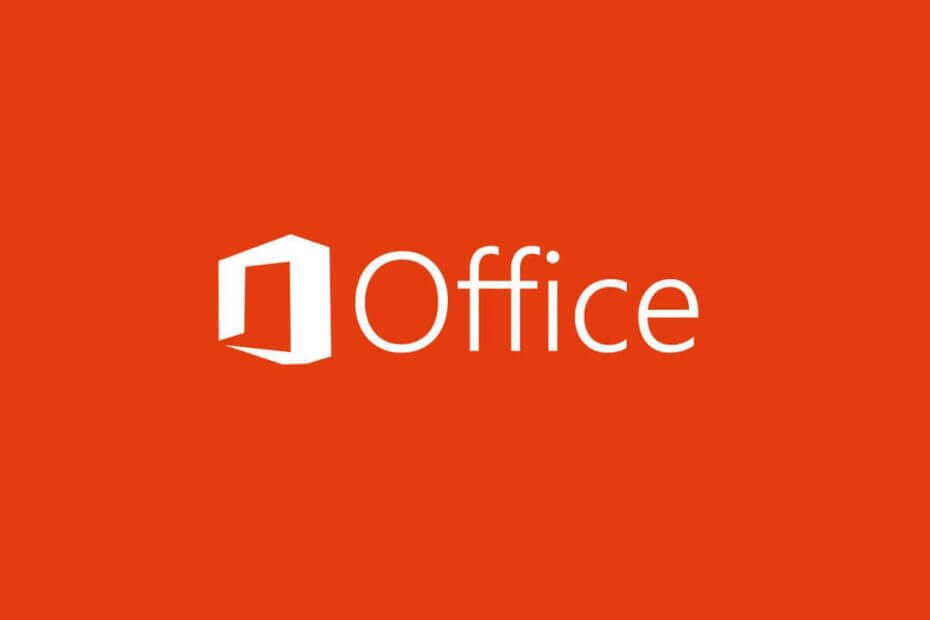
Ce logiciel maintiendra vos pilotes opérationnels, vous protégeant ainsi des erreurs informatiques courantes et des pannes matérielles. Vérifiez tous vos pilotes maintenant en 3 étapes faciles :
- Télécharger DriverFix (fichier de téléchargement vérifié).
- Cliquez sur Lancer l'analyse pour trouver tous les pilotes problématiques.
- Cliquez sur Mettre à jour les pilotes pour obtenir de nouvelles versions et éviter les dysfonctionnements du système.
- DriverFix a été téléchargé par 0 lecteurs ce mois-ci.
Microsoft Office est l'un des outils Office les plus connus, mais de nombreux utilisateurs ont signalé Microsoft Office a rencontré une erreur lors de l'installation Erreur. Cette erreur vous empêchera d'installer et d'exécuter Office sur votre système. Dans l'article d'aujourd'hui, nous allons donc vous montrer comment le réparer correctement.
J'avais une installation Office 2013 auparavant, je l'ai désinstallée pour une certaine raison, j'ai téléchargé un autre Office 2013 Professional Plus avec SP1 à partir de mon
Abonnement MSDN, quand j'essaye de l'installer, pendant l'installation, j'obtiens un message disant "Office a rencontré une erreur lors de l'installation"
Voici comment réparer Microsoft Office a rencontré une erreur lors du message d'installation ?
1. Utiliser le planificateur de tâches
-
Cliquer sur Cortana barre de recherche dans votre Windows 10 Barre des tâches, tapez Planificateur de tâches, et sélectionnez le meilleur résultat.

- Clique sur le Planificateur de tâches bouton bibliothèque pour activer le menu déroulant.
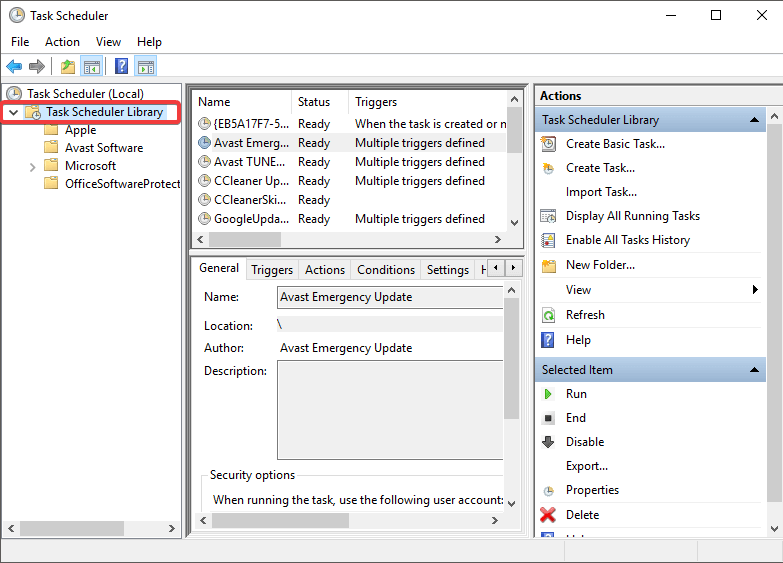
- Faites un clic droit sur le dossier Microsoft, et sélectionnez Effacer.

- Réessayez d'installer Microsoft Office.
2. Résoudre les problèmes avec le Windows Store
- Appuyez sur la touche Windows + X et choisissez Paramètres.

- Choisir Mise à jour et sécurité du menu.
- Sélectionner Dépannage, puis faites défiler jusqu'à Applications du Windows Store, et cliquez dessus pour exécuter l'utilitaire de résolution des problèmes.

- Redémarrez votre PC et réessayez d'installer Microsoft Office.
Vous n'êtes pas fan de Microsoft Office? Voici 5 bonnes alternatives à essayer !
3. Désactivez temporairement le logiciel antivirus sur votre PC
- Localisez votre icône antivirus dans la barre des tâches.
- Faites un clic droit dessus et choisissez l'option pour désactiver l'antivirus.
- Après cela, essayez à nouveau d'installer Microsoft Office.
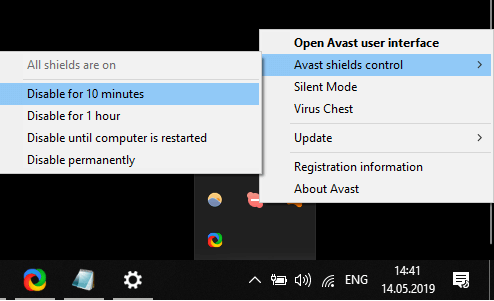
4. Renommer le dossier d'aide de Microsoft
- presse Touche Windows + R touches de votre clavier et tapez %données de programme% ensuite appuyez sur Entrée.

- Dans le dossier qui s'ouvre, rechercher pour le dossier Aide Microsoft, et renommez-le en Microsoft Help.old.
- Redémarrez votre ordinateur.
5. Supprimez toutes les traces de Microsoft Office de votre PC et réinstallez-le proprement
- Téléchargez l'outil officiel de Microsoft pour supprimer Office.
- Suivez les instructions à l'écran et terminez le processus de suppression.
- Afin de supprimer toute trace de MS Office de votre PC, vous devrez appuyer sur Touches Win + R, taper regedit puis appuyez sur Entrer.
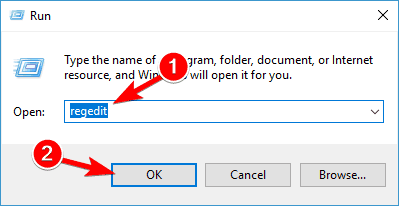
- Dans l'éditeur de registre, accédez à la clé suivante et supprimez-la si elle existe:
HKEY_LOCAL_MACHINE\SOFTWARE\Microsoft\Windows NT\CurrentVersion\Schedule\TaskCache\Tree\Microsoft\Office
- Réessayez d'installer Microsoft Office comme tu le ferais normalement
Dans cet article, nous avons exploré quelques méthodes rapides que vous souhaitez essayer si vous obtenez l'ennuyeux Office a rencontré une erreur lors du processus d'installation Erreur. Assurez-vous d'essayer toutes nos solutions et faites-nous savoir quelle solution a fonctionné pour vous.
Assurez-vous de nous faire savoir si cet article a résolu votre problème en utilisant la section commentaires ci-dessous.
LIRE AUSSI :
- Comment réparer Office 2013 sur Windows 10
- Comment supprimer complètement Microsoft Office dans Windows 10
- Comment revenir à Office 2013 à partir d'Office 2016


